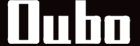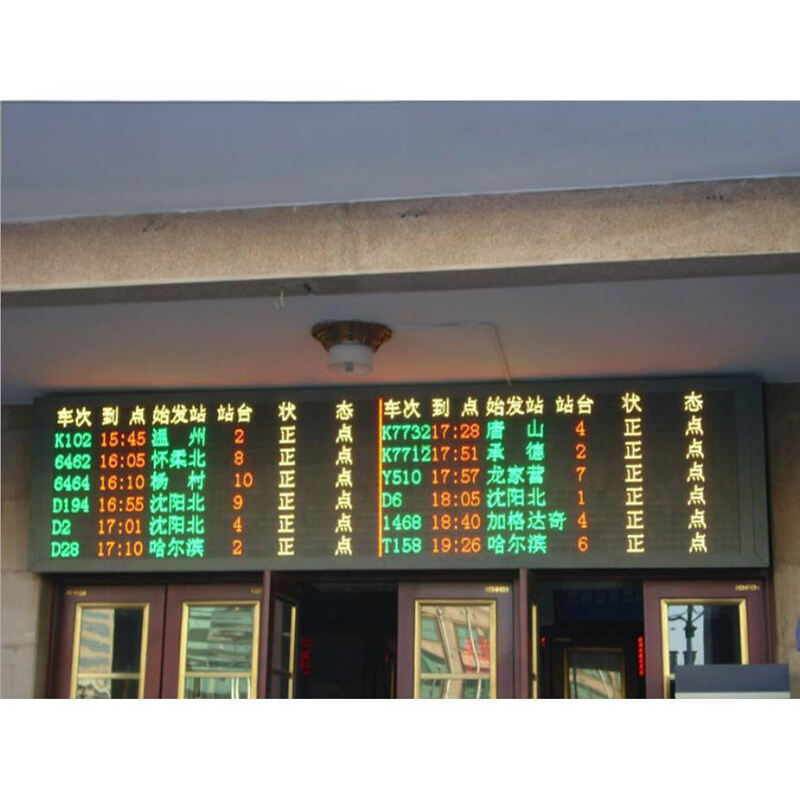Розуміння основних компонентів світлодіодного дисплейного модуля
Основні компоненти, необхідні для світлодіодного дисплея
Всі світлодіодні дисплеї потребують приблизно п'яти основних частин, які працюють разом: безпосередньо ці світлодіодні модулі, надійне джерело живлення, якусь плату контролера, міцний каркас для утримання всього, а також усі необхідні з'єднувальні дроти. Світлодіодні модулі фактично є просто кількома дрібними світлодіодами, зібраними на друкованих платах. Кількість пікселів, які вони можуть вмістити, залежить від потрібного рівня роздільної здатності, зазвичай це приблизно від 10 до 50 тисяч на квадратний метр. Для промислових застосувань зазвичай використовують джерела живлення, здатні стабільно видають 5 вольт постійного струму без перепадів. Плати контролера також виконують важливу роботу, приймаючи сигнали від комп'ютера і перетворюючи їх у формат, який дисплей може розпізнати, використовуючи різноманітні стандарти зв'язку, такі як DMX або добре знайоме Ethernet-з'єднання.
Вибір правильних LED-модулів
Відстань між пікселями, яка по суті є відстанню від одного центру світлодіода до іншого, відіграє велику роль у тому, наскільки чітким буде зображення на екрані. Під час налаштування дисплеїв удома більшість людей вважають, що модулі з кроком пікселя від приблизно 2 мм до 5 мм забезпечують найкращу якість зображення для глядачів, які сидять на відстані приблизно 10 футів. Також важливим є рівень яскравості. Дисплеї з яскравістю від 800 до 1500 ніт добре справляються з відображенням зображення навіть за наявності достатньої кількості сонячного світла, що потрапляє крізь вікна, не викликаючи втоми очей під час звичайного використання в приміщенні. Вибір варіантів з більшою щільністю, таких як ті, що належать до категорії P3, дійсно робить зображення більш плавним, оскільки проміжки між окремими діодами стають менш помітними. Однак ці преміальні моделі зазвичай коштують приблизно на 40 відсотків більше, ніж стандартні версії P6, тому при виборі специфікацій дисплея важливим фактором є бюджет.
Вибір сумісного джерела живлення
Розрахуйте загальну потужність, помноживши кількість модулів на споживання електроенергії кожним окремим модулем (зазвичай 15 Вт–30 Вт на модуль 320x160 мм). Додайте 20% запас для компенсації коливань напруги — для дисплея з 50 модулів, який потребує загалом 750 Вт, слід використовувати джерело живлення на 900 Вт. Двократно-резервовані системи живлення зводять до мінімуму ризики виходу з ладу, автоматично перемикаючись на резервні блоки під час відключень.
Функція плати керування
Контролери служать точкою підключення між комп'ютерами та LED-панелями, перетворюючи сигнали HDMI або USB у формат, який екран може обробляти. Сучасні контролери високої якості підтримують частоту оновлення до 3840 Гц, що приблизно у вісім разів більше, ніж у звичайних моніторів з частотою 60 Гц. Це забезпечує плавне відтворення відео без неприємного мерехтіння. Деякі моделі мають вбудовану систему резервування. Якщо сигнал зникає або тимчасово порушується, ці системи автоматично вмикаються, щоб утримувати роботу дисплея. Ця функція має велике значення для великих заходів, де вимкнення дисплеїв є неприпустимим.
Таблиця: Рекомендації щодо сумісності компонентів
| Компонент | Ключова специфікація | Вимоги для побутового використання |
|---|---|---|
| Модулі LED | Крок пікселя | 2 мм–5 мм |
| Джерело живлення | Запас потужності | +20% від загального навантаження |
| Контролер | Підтримка інтерфейсів | HDMI 2.0 + USB-C |
| Матеріал каркасу | Навантажувальна здатність | 1,5x вага дисплея |
Цей каркас поєднує технічну точність із практичними потребами встановлення в побуті, створюючи основу для надійної роботи LED-дисплея.
Збирання LED-дисплейної панелі: покрокове керівництво
Підключення LED-модулів до плати контролера та блоку живлення безпечно
Почніть з правильної установки цих модулів LED на рамі, щоб між панелями не було неприємних прогалин. Наступним кроком є встановлення плати контролера в централізованому місці, куди легко дістатися, якщо згодом знадобиться щось регулювати. Для цієї частини використовуйте якісні монтажні кронштейни. Під'єднуючи всі ці модулі до плати контролера, переконайтесь, що використовуєте мережеві кабелі типу CAT5e і стежте за полярністю на всьому протязі налаштування, щоб уникнути проблем із сигналом. Для живлення всього обладнання візьміть надійне джерело живлення 5 В / 20 А. Перевірте, чи загальна потужність відповідає тій, яку споживатимуть усі ці модулі разом. Як орієнтовне керівництво, більшість внутрішніх дисплеїв споживає приблизно 8–12 ват на квадратний фут, але краще перестрахуватися, ніж мати проблеми з електрикою.
Під'єднання компонентів LED: правильне під'єднання кабелів живлення та даних
Організуйте дроти за допомогою нейлонових хомутів, щоб мінімізувати заплутування та напруження на з'єднаннях. Дотримуйтесь цієї послідовності для безпомилкової збірки:
| Ступінь | Діяльність | Ключовий момент |
|---|---|---|
| 1 | Підключіть силові кабелі до LED | Підключіть +/- клеми, щоб уникнути короткого замикання |
| 2 | Підключіть дата-кабелі до контролера | Міцно затисніть RJ45-конектори |
| 3 | Заземніть металеві компоненти рами | Запобігає електричним перешкодам |
Використовуйте дроти в сіліконовому покритті для вуличних установок і двічі перевірте всі паяні з'єднання мультиметром.
Кріплення LED-модулів на рамі для структурної стабільності
Створіть легку алюмінієву раму, яка відповідатиме розміру використовуваного дисплея. Загальним розміром для домашніх проектів може бути приблизно 2 фути на 4 фути, але це залежить від конкретних вимог. Під'єднуючи модулі разом, важливо використовувати гвинти M4 із нержавіючої сталі. Під час встановлення застосовуйте не більше 0,2 ньютон-метра крутного моменту, оскільки надмірне зусилля може призвести до тріщин друкованої плати. Для установок із вигнутими дисплеями найкраще підходять гнучкі нейлонові кронштейни. Ці спеціальні кронштейни забезпечують приблизно 15 градусів регулювання між кожним модулем, що допомагає зберігати правильне вирівнювання навіть на не лінійних поверхнях. Після складання завжди перевіряйте з'єднання, щоб переконатися, що все залишається міцним з плином часу.
Перевірка окремих компонентів перед повною інтеграцією
Постачайте живлення на кожен модуль окремо, щоб виявити несправні LED-діоди або з’єднувачі. Використовуйте генератор тестових зображень для перевірки однорідності кольору на всьому дисплеї, прагнучи до відхилення яскравості між панелями <5%. Підтвердіть передачу даних, надіславши тестовий відеофайл через контролерну плату перед остаточною збіркою.
Примітка: Гіпотетичні посилання є заповнювачами. Замініть їх на авторитетні джерела, які відповідають масштабу вашого проекту.
Підключення LED-дисплея до комп'ютера: інтерфейси та налаштування
Встановлення дати з'єднання через USB, HDMI або Ethernet для керування в режимі реального часу
Сучасні LED-дисплеї мають три основні способи підключення до комп’ютерів: через USB, HDMI та Ethernet. Порт USB 3.0 спрощує справу для тих, хто час від часу потребує оновлювати базовий контент. HDMI чудово підходить для передачі відео високої чіткості без затримок, що має велике значення для професійних презентацій. Якщо потрібно керувати кількома екранами на відстані, на допомогу приходить Ethernet, адже він дозволяє керувати через мережу. За даними дослідження AVIXA за 2023 рік, майже дев’ять із десяти людей, які самостійно створюють LED-дисплеї, вибирають HDMI як основний спосіб підключення, тому що більшість звичайних графічних карт комп’ютерів добре сумісні з ним. А якщо комусь потрібно щось справді надійне для бізнес-цілей, то використання кабелів Ethernet CAT6 зменшує затримки приблизно на сорок відсотків порівняно з бездротовими технологіями, і тому вони варті уваги, незважаючи на більш високу початкову вартість.
Підключення HDMI та USB-кабелів між комп’ютером і контролером LED-дисплея
- Налаштування HDMI : Підключіть один кінець до HDMI-порту вашого ПК, а інший — до входу контролера. Переконайтеся, що EDID контролера відповідає налаштуванням роздільної здатності вашого ПК.
- Інтеграція USB : Використовуйте кабелі USB-B до USB-A, щоб підключити контролер до вашого ПК. Це забезпечує базове оновлення прошивки та передачу даних з низькою пропускною здатністю.
| Інтерфейс | Найкращий варіант використання | Максимальна швидкість передачі даних |
|---|---|---|
| USB 3.0 | Оновлення прошивки, текст | 5 Гбіт/с |
| HDMI 2.1 | Відтворення відео, анімація | 48 Гбіт/с |
| Етернет | Дистанційне керування, великі сітки | 10 Гбіт/с |
Використання апаратного контролера відео для ефективного підключення світлодіодних дисплеїв до персональних комп'ютерів
Контролери відео виступають посередниками, що з'єднують комп'ютери зі світлодіодними дисплеями, перетворюючи цифрові сигнали на те, що дійсно видно на екрані. Візьмемо, наприклад, NovaStar MX40, ця модель добре підтримує роздільну здатність 4K і дозволяє користувачам регулювати яскравість у реальному часі за допомогою технології ШІМ. Однак, вибираючи контролер, дуже важливо підібрати потужність процесора відповідно до потреб дисплея. Дисплеї з високою кількістю пікселів потребують серйозної обчислювальної потужності від контролерів. У іншому випадку ми стикалися з випадками, коли дешевші або слабкіші контролери просто не встигають, що призводить до неприємного затримок або, ще гірше, мерехтіння екрана під час презентацій.
Діагностика типових проблем підключення між ПК та контролером дисплея
- Немає сигналу : Перевірте цілісність кабелю та виявіть конфлікти драйверів у Диспетчері пристроїв.
- Мерехтіння зображення : Замініть HDMI-кабелі низької якості або зменшіть частоту оновлення з 120 Гц до 60 Гц.
- Тайм-аути Ethernet : Вимкніть обмеження брандмауера на UDP-порті 5000, який часто використовується для протоколів керування LED-підсвічуванням.
Налаштування програмного забезпечення контролера для керування LED-дисплеями
Програмне забезпечення керування LED-дисплеями: Встановлення та початкове налаштування
Щоб розпочати роботу з LED-дисплеєм, встановіть контрольне програмне забезпечення відповідно до рекомендацій виробника, зазвичай через завантаження з їхнього веб-сайту або, можливо, за допомогою диска чи USB-флешки, що йдуть у комплекті. Більшість установок спочатку потребують введення базової інформації, наприклад, розміру екрана — 1920 на 1080 пікселів цілком підходить для багатьох застосувань. Потім визначається кількість модулів, що складають увесь дисплей — зазвичай від чотирьох до дванадцяти панелей, залежно від того, наскільки великим він має бути. Також важливим є крок пікселя — менші значення, як-от P2.5–P10, зазвичай є гарним вибором для домашніх установок. Налагодження мережі теж має велике значення. Контролерам необхідно призначити правильні IP-адреси та обрати між різними протоколами передачі даних — Art Net або SACN, які є поширеними варіантами. Це допомагає усім компонентам ефективно взаємодіяти між собою без збоїв. Останній звіт Display Lab за 2023 рік насправді показав, що майже всі проблеми, з якими стикаються користувачі під час налаштування таких систем, виникають через неправильні фізичні вимірювання на початковому етапі.
Вибір програмного забезпечення для керування та програмування LED-дисплеїв: NovaLCT та аналоги
Хоча NovaLCT домінує на ринку керування DIY LED з часткою 58% (AVTech 2023), інші варіанти, як-от Linsn LEDStudio та Colorlight iSet, пропонують порівняльні функції. Важливо враховувати сумісність програмного забезпечення з вашою платою контролера (Novastar, Huidu тощо) та операційною системою. Основні критерії включають:
| Функція | NovaLCT | Альтернативи |
|---|---|---|
| Перегляд у реальному часі | « Вбудований | « Додатки від третіх осіб |
| Підтримка кількох екранів | До 4 дисплеїв | До 8 дисплеїв |
| Крива навчання | Середня | Стрімкіше |
Як налаштувати LED-дисплей за допомогою комп'ютера за допомогою програмного забезпечення NovaLCT
- Підключіть свій комп'ютер до контролера LED через USB/Ethernet і запустіть NovaLCT
- Виберіть Налаштування екрану Інтелектуальні налаштування
- Введіть фізичну конфігурацію та роздільну здатність дисплея (наприклад, сітка 2x2 з роздільною здатністю 3840x2160)
- Встановіть калібрування кольору на 6500K для домашніх умов, використовуючи інструмент корекції гами
Перед фіналізацією протестуйте конфігурації за допомогою тестового контенту. Невідповідні параметри часто призводять до ефекту "духів" або кольорових смуг – ці проблеми вирішуються в 78% випадків шляхом оновлення прошивки.
Перевірка підключення пристрою за допомогою програмного забезпечення для комп'ютера та оновлення прошивки
Після налаштування перевірте підключення за допомогою програмного забезпечення Диспетчера пристроїв панелі. Успішне розпізнавання показує зелені індикатори статусу як для контролера, так і для модулів. Оновіть прошивку через Обслуговування новіші версії поліпшують сумісність з HDMI 2.1 та виправляють проблеми із затримкою. Після оновлення завжди вимикайте та увімкніть систему для активації змін.
Програмування та налаштування вмісту на вашому світлодіодному екрані
Програмування світлодіодного екрана текстом, зображеннями та відеоконтентом
Більшість сучасних програмних засобів дозволяє користувачам просто перетягувати текст, зображення чи відеокліпи безпосередньо в систему. Під час роботи з анімаціями дуже важливо зберігати синхронізацію частоти кадрів. Оптимальний діапазон зазвичай становить від 30 до 60 кадрів на секунду, щоб забезпечити плавне відтворення без тремтіння. Не забудьте перевірити, як виглядає вміст при різних умовах освітлення. Деякі матеріали просто погано виглядають під незвичайними кутами огляду. Також зверніть увагу на проблеми з роздільною здатністю на екранах середнього розміру. Якщо екран має крок пікселя приблизно 2,5–5 мм, роздільна здатність нижче 1600 на 1200 пікселів може виглядати стиснутою і дивною.
Використання програмного забезпечення для програмування та дистанційного керування світлодіодними екранами
Сучасні системи дозволяють керувати через хмарні платформи за допомогою веб-порталів або мобільних додатків, 87% контролерів підтримують оновлення вмісту в режимі реального часу. Створюйте тригери, керовані часом, для зміни вмісту — наприклад, графіки на будні та вихідні, а також увімкніть дистанційний моніторинг для отримання сповіщень про критичні помилки, такі як падіння напруги або відмова модулів.
Розклад вмісту та регулювання яскравості залежно від оточуючого середовища
Встановлення світлових датчиків може допомогти автоматично регулювати яскравість екрана від приблизно 800 до 6 000 ніт, що зменшує споживання електроенергії на 40% у темний час доби. Під час встановлення таких систем на вулиці доцільно використовувати датчики навколишнього світла з рейтингом IP65, адже вони добре справляються з прямим сонячним світлом і при цьому зменшують неприємне блимання вночі. Найважливіше — правильно підібрати криву яскравості залежно від типу відображуваного контенту. Відеореклама потребує високої яскравості — більше 5 000 ніт. Однак для звичайних інформаційних дисплеїв яскравість 5 000 ніт буде надмірною, тому для зручного сприйняття без напруження очей достатньо 1 200–2 000 ніт.
ЧаП
Які основні компоненти потрібні для LED-екрану?
Основні компоненти LED-екрану включають LED-модулі, джерело живлення, плату контролера, раму та з'єднувальні дроти.
Як вибрати правильний LED-модуль?
Вибір правильного LED-модуля залежить від кроку пікселя та яскравості. Для домашнього використання крок пікселя 2 мм до 5 мм є ідеальним для чіткості, а яскравість від 800 до 1500 ніт підходить для внутрішнього освітлення.
Яка роль керуючої плати в LED-дисплеї?
Керуюча плата перетворює сигнали комп'ютера у формат, який може розпізнати LED-дисплей. Вона підтримує високу частоту оновлення для плавного відтворення відео та може включати системи резервування для усунення перерв у сигналі.
Як підключити мій LED-дисплей до комп'ютера для керування?
Підключення може здійснюватися через USB, HDMI або Ethernet для керування в реальному часі, залежно від вимог до роздільної здатності, професійної презентації чи дистанційного керування.
Що слід враховувати при налаштуванні програмного забезпечення для LED-дисплея?
Слід врахувати встановлення сумісного керуючого програмного забезпечення, налаштування розташування та роздільної здатності дисплея, правильне призначення мережевих налаштувань та забезпечення сумісності програмного забезпечення з використовуваним обладнанням.